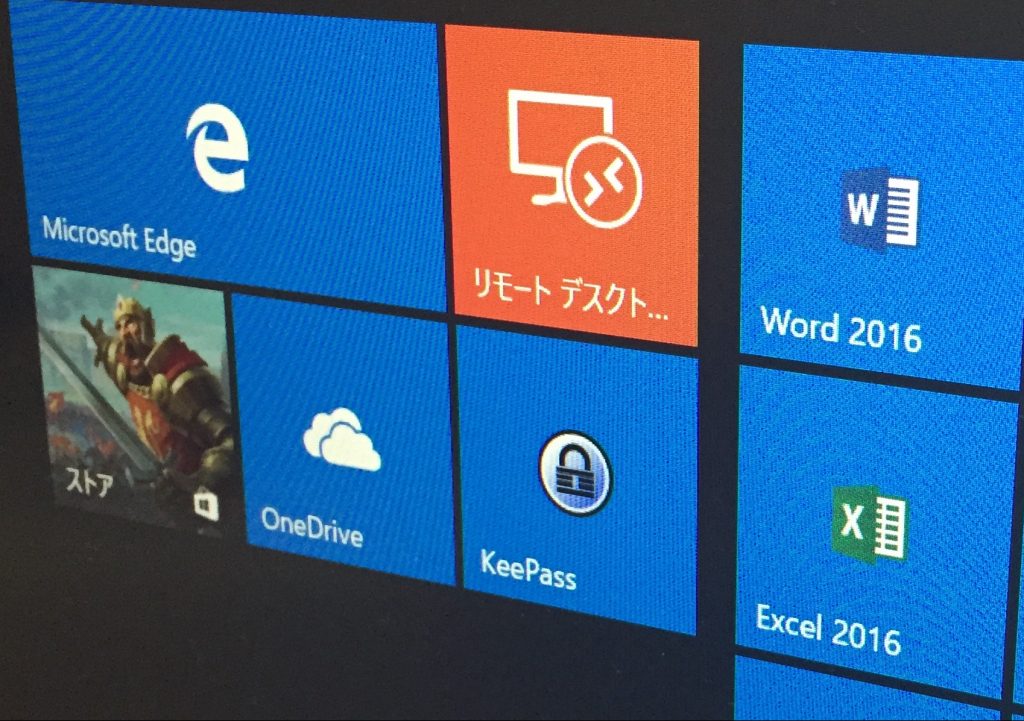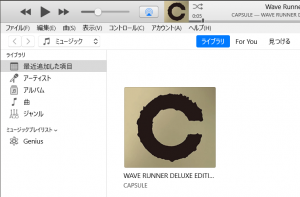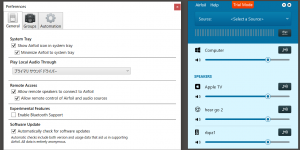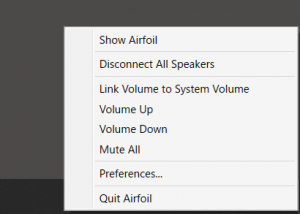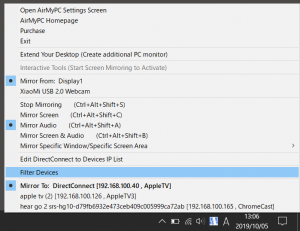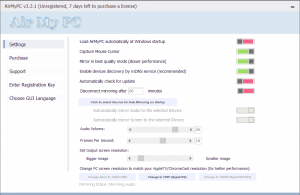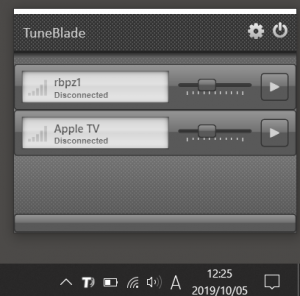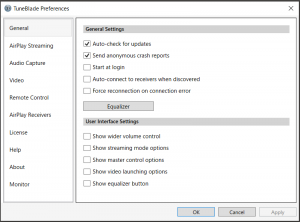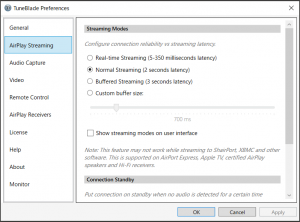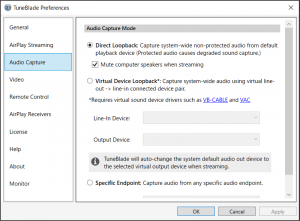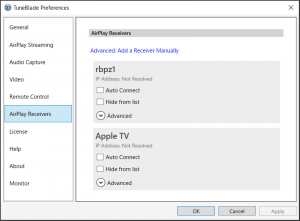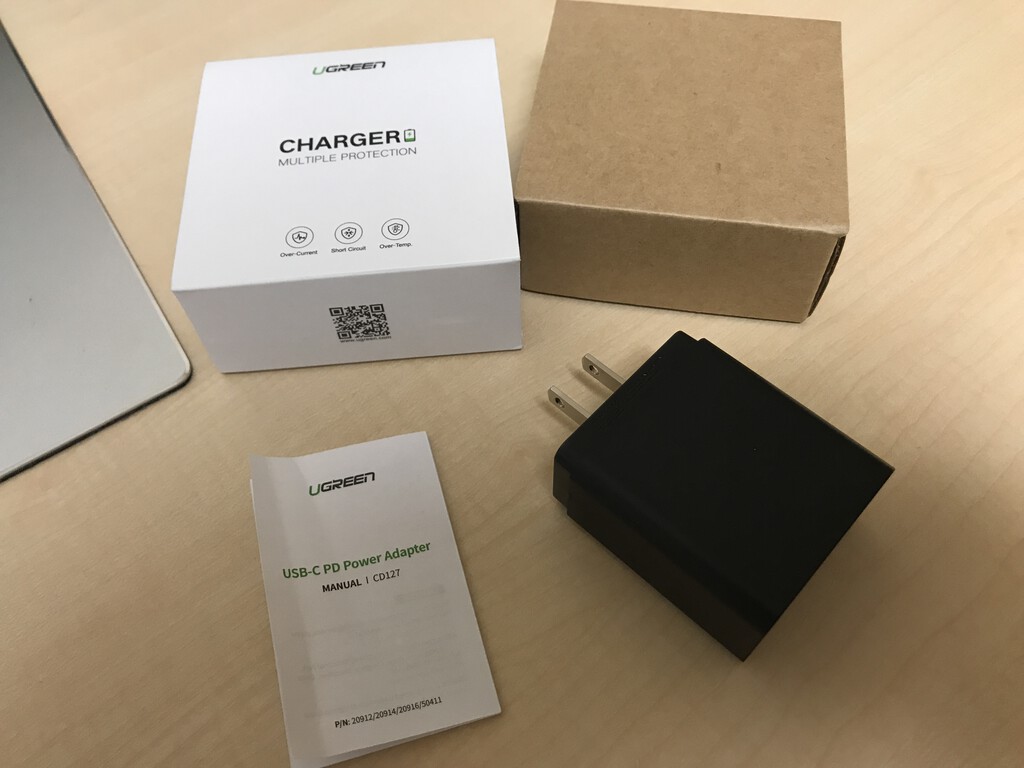Windows から音声を AirPlay 再生する備忘録です.今回はノウハウも何もないです.単なる備忘録となります.
公式の方法
公式は iTumes for Windows をインストールすれば良いだけです.現在は Microsoft Store からアプリとして提供されています.現在のバージョンは 12.9 で,
に一覧があります.
なお,導入しただけだとなぜか AirPlay できなかったのですが(AirPlay のアイコンが iTunes に出てこない),Windows を再起動するとできるようになりました.
また,昔は Bonjour サービスが同時にインストールされていましたが,現在のものははいりませんでした.Windows 10 の最新バージョンは OS 標準で mDNS に対応(UDP 5353)しているので,Bonjour サービスを入れる必要がなくなったのだと思います.だから,mDNS に未対応の Windows 8 とかだと入るのかもしれませんがこれは試していません.
この方法の欠点は,
iTunes に登録されている音源しか Airplay 再生できない
ことだと思います.
Airfoil を使う
iTunes の登録音源でしか再生できないという欠点はサードパーティのソフトを使うと解決できます.中でも最も有名なのは Airfoil というソフトのよう.ググるとまず出て来たのはこのソフトでした.
Rogue AOMEGA というアメリカのベンダーが開発元です.製品の公式ページは,
にあり,Airfoil 以外にも以外と面白そうな音に特化したソフトが出ています.
試しにお試し版(ver 5.7.0)を入れてみると,以下のような感じです.
画面はなかなかキレイかつシンプルな作りで,使い方に迷うようなところは見当たりません.また,Airplay だけじゃなくて,Chromecast built-in にも対応しているようです.注意点はビデオ再生はサポートされていないことでしょうか.
他のソフトにない本ソフトの特徴は,
アプリケーションを選んで音声を Airplay で再生できる
ことだと思います.もちろん Windows で鳴る音を全て Airplay に転送することもできます.
欠点は,比較的高価なこと($32 です)と,アプリケーションを選んで Airplay 再生できること以外,あまり細かな設定はできないこと,そして強制的に Bonjour for Windows をインストールされてしまうことでしょうか.Windows の mDNS と Bonjour は機能が被るのであまり嬉しくないところです.
なお,本ソフト,トライアルバージョンだと10分間で Airplay ストリーミングが終了してしまいます.特に使用期限はないみたいです.
AirMyPC を使う
ググってもあまり日本語ページは出てこないので,少なくとも日本ではあまり知られていないんじゃないかと思います.
製品の元ページは,
です.シェアウェアで約$15とあまり高くはありませんが,音声だけではなくてビデオ(画面)のストリーミングにも対応しています.また,Airfoil と同様に Chromecast にも対応しています.使用期限は7日間で,この間は特に機能制限等ないようです.
入れてみると,以下のような感じ.他に比べると画面デザインが若干古臭い感じがします.
本ソフト特有の特徴は,
Webcam などのデバイスごとや,画面だけ,音声だけ,画面・音声両方のストリーミングに対応している
こと,そして,
IP アドレスで Airplay や Chromecast レシーバーのアドレスを指定できる
ことです.
これは,企業や学校などのネットワークなどで mDNS のブロードキャストが遮断されていてもIPアドレスを指定することでキチンとつながることを意図した機能なんだろうと思います.だからでしょうか.Bonjour for Windows が同時に導入されたりはしませんでした.
欠点は,少し画面設計が古臭く感じること,あまり細かなストリーミングの設定などはできないこと,そして,フリーの Airplay audio player である Shairport Sync
にはどうも対応していなさそうなことです(IP アドレスを指定してキャストしてもダメ).
私が試した環境だけかもしれませんが,Linux とか BSD ベースの機器の場合,Shairport-sync を使って Airplay 対応を行なっている例も多いんじゃないかなと思うので,この部分はかなり残念な気がします.
TuneBlade を使う
最後は TuneBlade です.製品サイトは,
となります.現在のバージョンは 1.8 です.
特徴は,
条件付きですが,フリーで使用できる
こと,そして,
細かなストリーミングの設定をおこなえる
ことです.
この条件付きでフリーというのは面白く,有料製品をレシーバーとして使う場合は有料(約$10),Shairport Sync とかがレシーバーだと無料なんだそう.
あと,本製品,Windows で鳴る音を全て Airplay に転送するしかできないような説明を公式ページはしていますが,仮想サウンドデバイスドライバの VB-CABLE とかにも対応してますし,特定の入力にも対応してるので,上手に使えばアプリケーションごととか特定の外部デバイスだけとかにも対応できそうな感じです.
実際に入れてみた感じは以下の通り.なかなかキレイ,かつわかりやすい画面だと思います.
また,画面キャプチャはありませんが,実際にどの程度の容量ストリーミングされているのかを Monitor の項目でみることができるのもかなり良い感じ.
唯一,残念なところは,強制的に Bonjour for Windows をインストールされてしまうことでしょうか.
試しに Bonjour for Windows を抜くと起動しません.しかし,本ソフト起動中に Bonjour を停止させてもストリーミングは普通に継続されるので,間違いなく AirPlay デバイスの検索のために Bonjour を利用しているだけだと思います.AirMyPC の様に IP アドレスを指定することで Bonjour を入れなくても済む様にしてくれると良いのになぁ……とつくづく思いました.
なお,本製品,AirPlay にストリーミングを行うと,自動的に PC の音がミュートします(この機能を切ることもできる).これ、実際に使うと便利で,細かいんですが,本製品の良いところだと思います.
まとめ
現状,Windows の音声を AirPlay にストリーミングするソフトウェアで気が付いたものは以上です.Microsoft Store のアプリで,ビデオと音源をストリームする iTunes ライクなアプリはいくつかあるようですが,システム全体の音声を AirPlay できるものは今のところなさそうな感じです.
もし,個人的に使うとすると,今は TuneBlade でしょう.やはり,ストリーミングの品質を,音質を優先して遅延を避けるのか,逆にするのか調整できるってのが魅力だからです.あとこれで Bonjour for Windows を入れなくて済むのなら完璧なんですけどね.
と言うことで,また気が付いたらレビューしてみたいと思います.
以上!